Dieses Tutorial enthält detaillierte Anweisungen zum Übertragen von Outlook.com-Kalenderereignissen in Google Kalender. Tatsächlich erfahren Sie, wie Sie Kalenderereignisse aus einem Microsoft-Konto (Windows Live, Hotmail, Outlook) exportieren und in Ihr Google-Konto (Google Kalender) importieren. Die Anleitung kann insbesondere dann nützlich sein, wenn Sie Ihren Kalender von Ihrem Windows Phone (MS-Kontokalender) auf das Android Phone (Google-Kontokalender) übertragen möchten.
So übertragen Sie den Outlook Live-Kalender in den Google-Kalender.
Schritt 1. Exportieren Sie den Outlook.com-Kalender.
1. Melden Sie sich bei Ihrem. an Microsoft-Konto von einem Desktop-Computer.
2. Von Outlook-Apps Verknüpfung, klick Kalender.
Verknüpfung, klick Kalender.
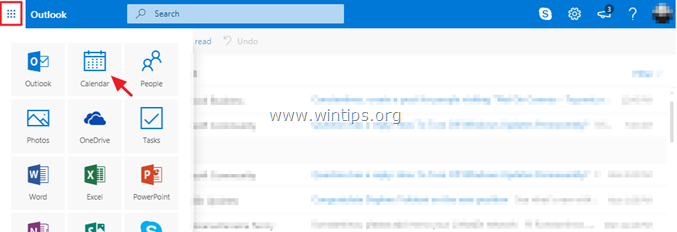
3. Klicken Sie im Outlook-Kalender auf das Einstellungen Symbol und wählen Sie Optionen. *
und wählen Sie Optionen. *
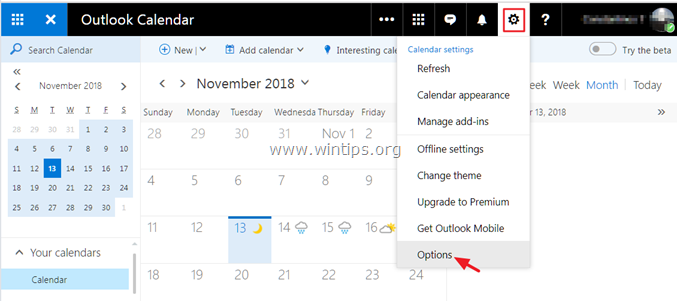
* Notiz: Wenn Sie das obige Einstellungsmenü nicht sehen, dann Schalte aus das Outlook-Beta.
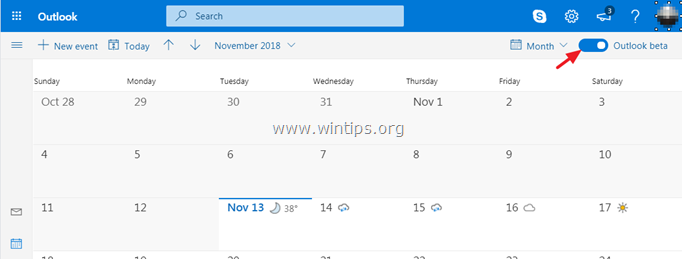
4. Erweitern Sie das Kalendermenü und wählen Sie Kalenderveröffentlichung.
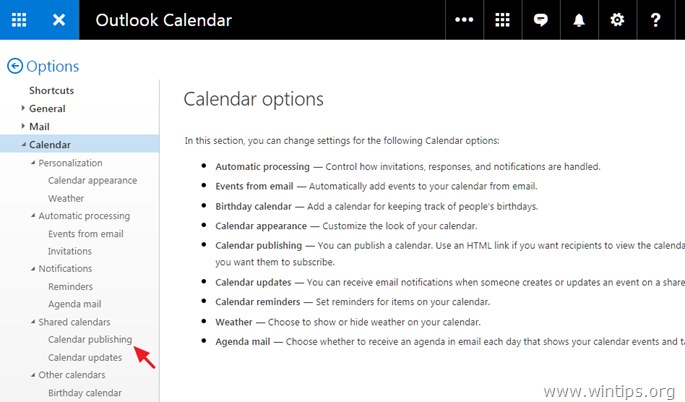
5. Unter Verfügbarkeit, Titel und Standorte anzeigen klicken Erstellen.
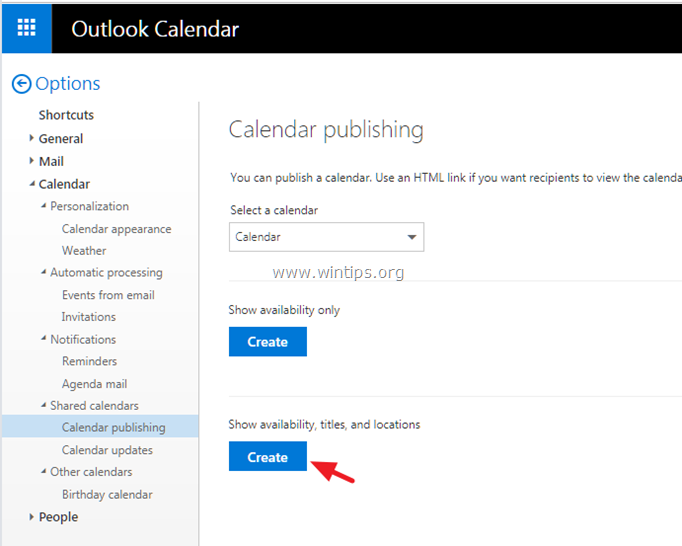
6. Klicken Sie dann auf den ICS-Link, um die Kalenderdatei (calendar.ics) auf Ihrem Computer zu speichern.
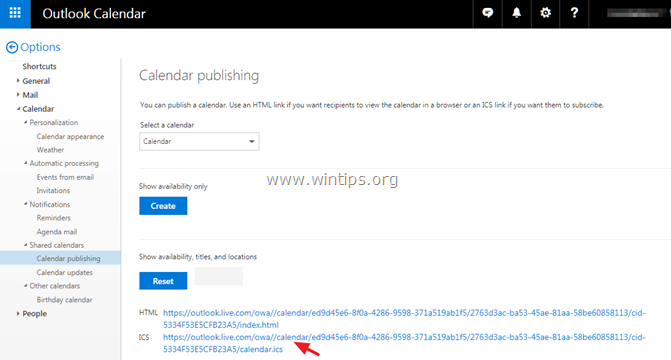
Schritt 2. Importieren Sie den Outlook.com-Kalender in den Google-Kalender.
1. Melden Sie sich bei Ihrem. an Gmail-Konto mit einem Desktop-Computer.
2. Über das Verknüpfungssymbol von Google Apps , wählen Kalender.
, wählen Kalender.
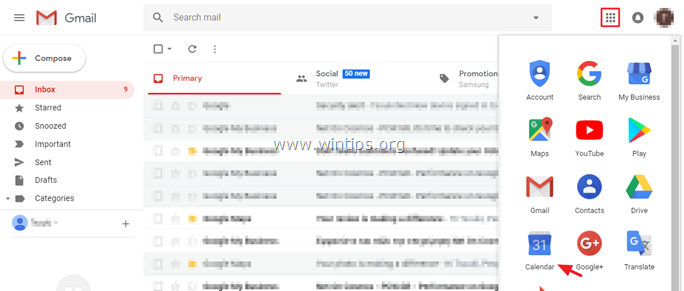
3. Drücke den Einstellungen Symbol und klicke Einstellungen.
und klicke Einstellungen.
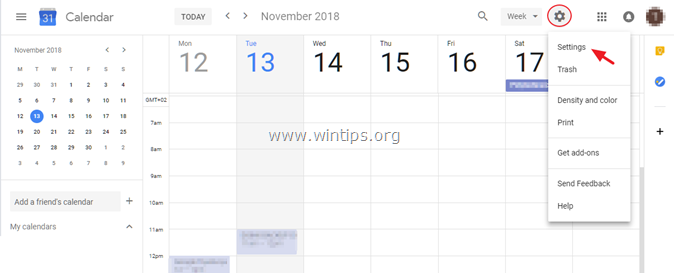
4. Klicken Import Export im linken Bereich.
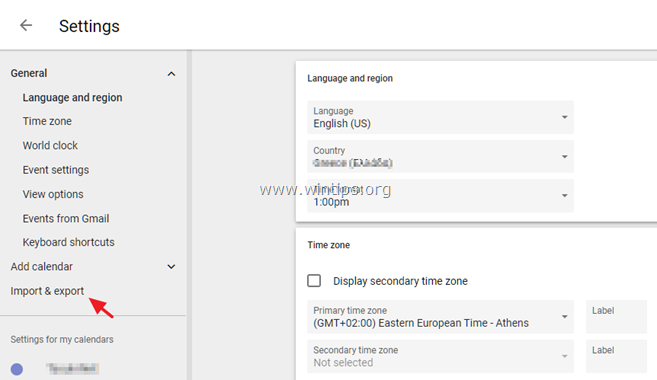
5. Dann klick Datei von Ihrem Computer auswählen.
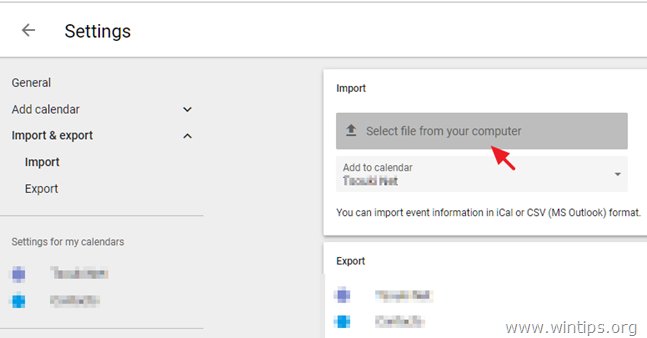
6. Wählen Sie nun die exportierte Datei "calendar.ics" aus und klicken Sie auf Offen.
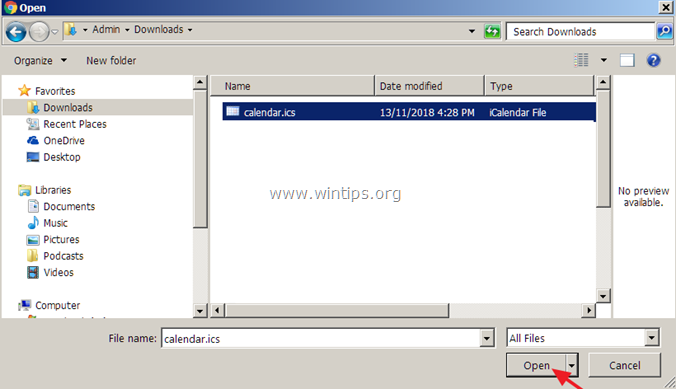
7. Endlich klick IMPORTIEREN um die Outlook-Live-Kalenderereignisse in Ihren Google-Kontokalender zu importieren. *
* Notiz: Standardmäßig werden die Outlook Live-Kalenderereignisse in Ihren primären Google-Kalender importiert.
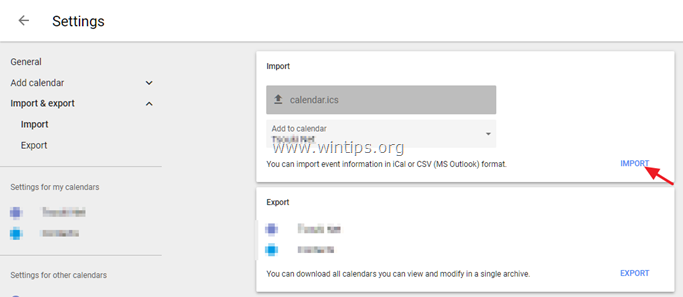
Das ist es! Lassen Sie mich wissen, ob dieser Leitfaden Ihnen geholfen hat, indem Sie Ihren Kommentar zu Ihren Erfahrungen hinterlassen. Bitte liken und teilen Sie diesen Leitfaden, um anderen zu helfen.